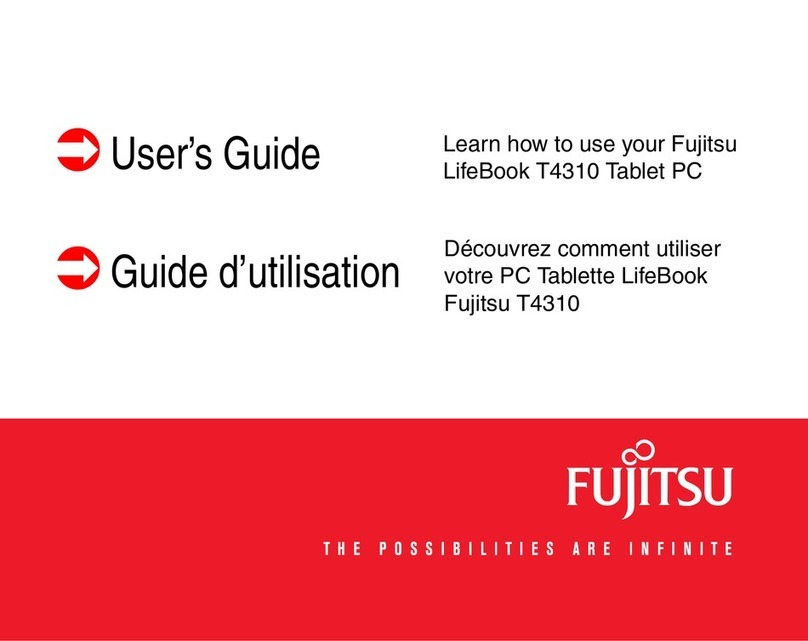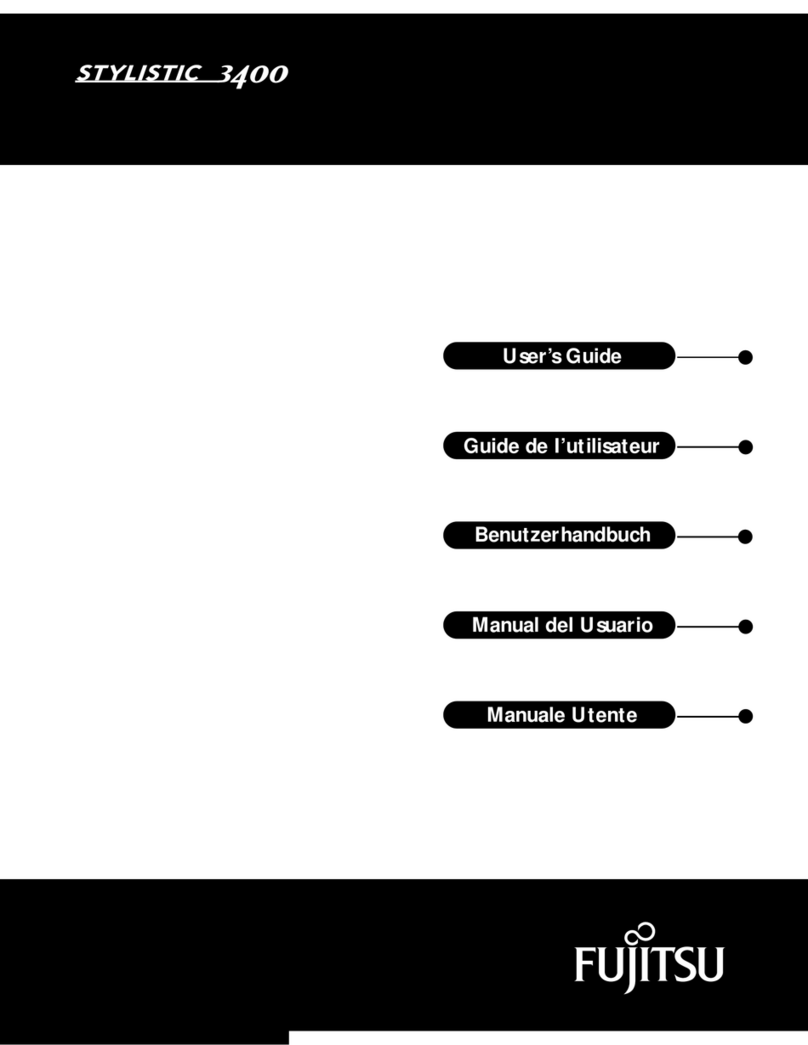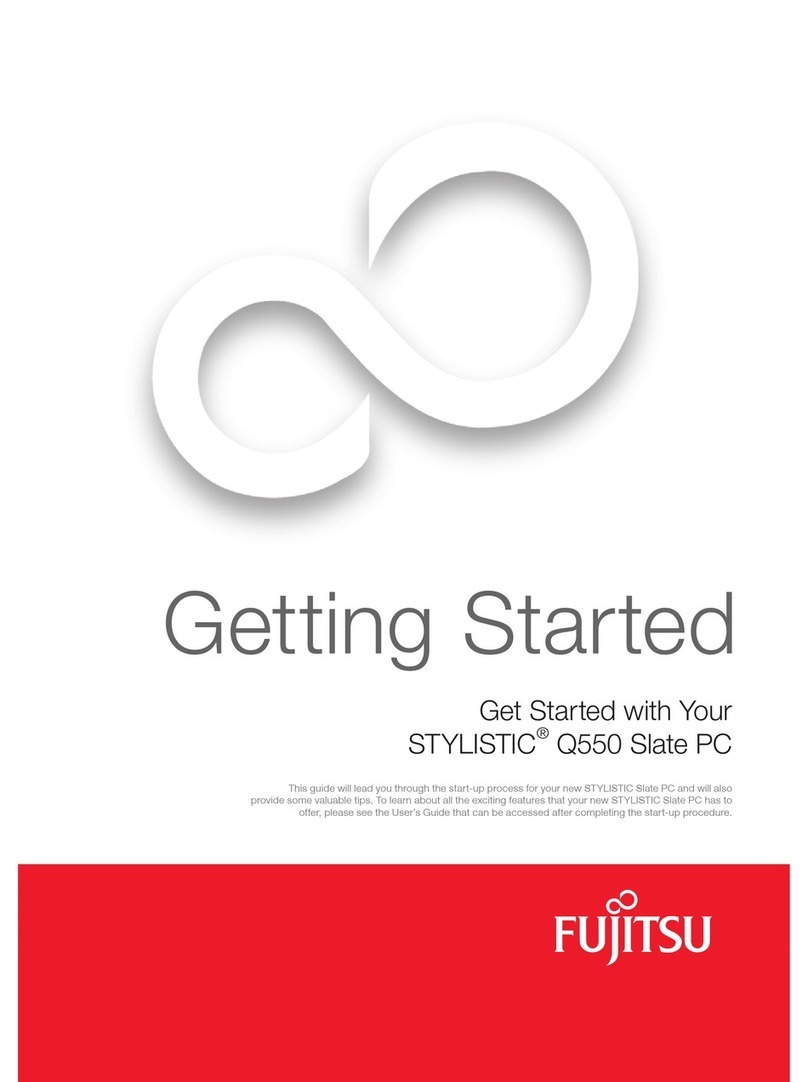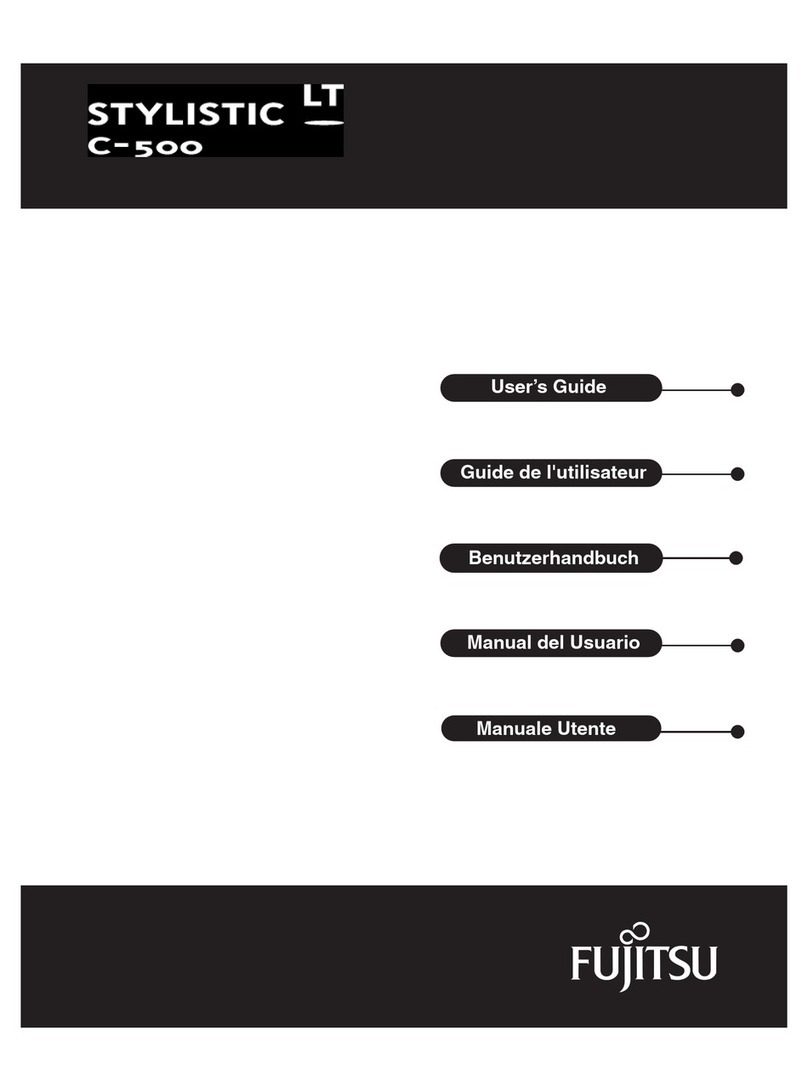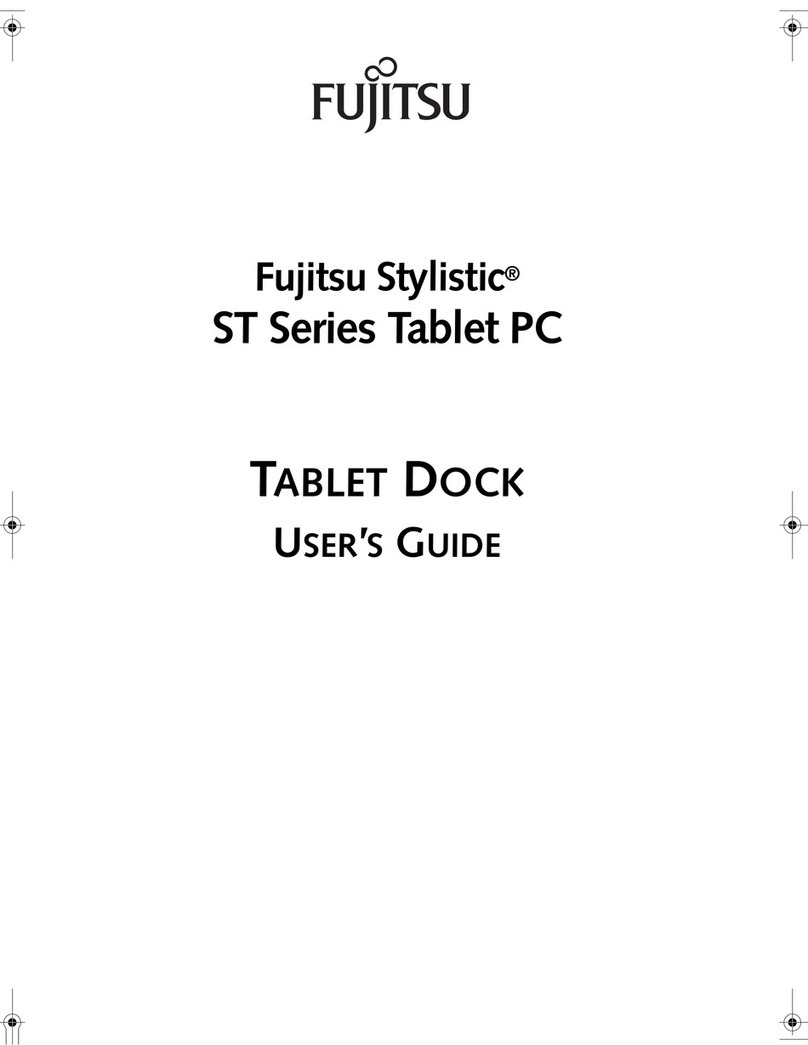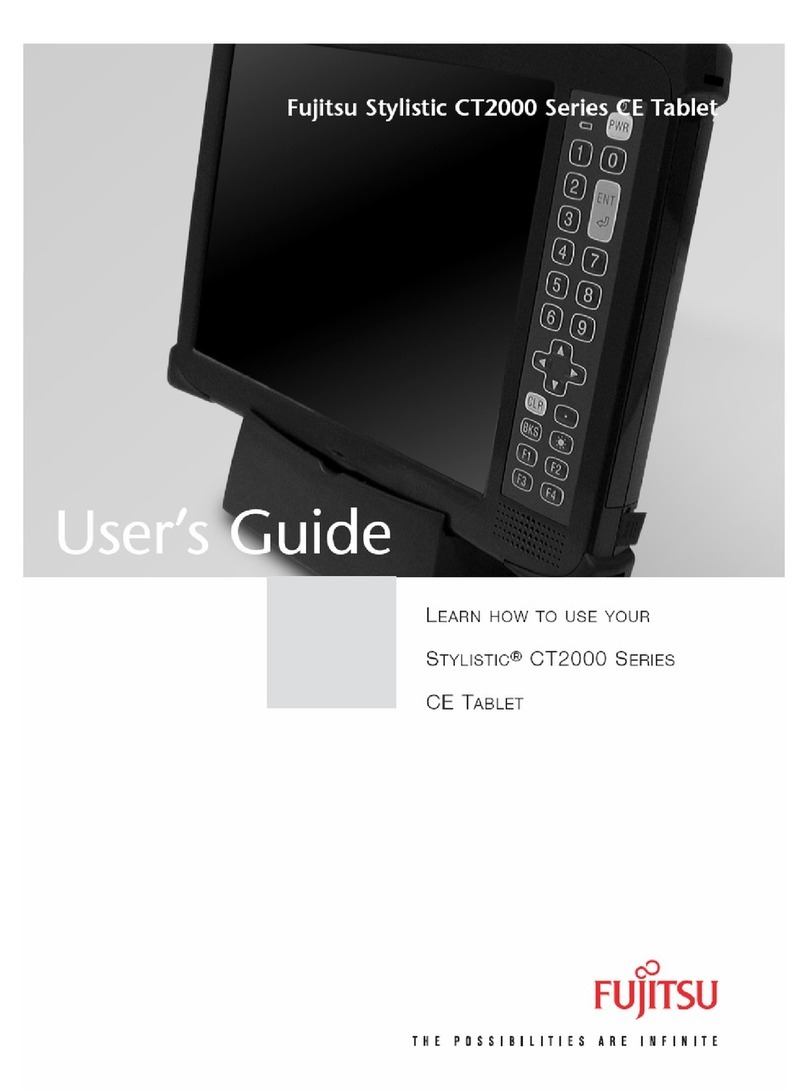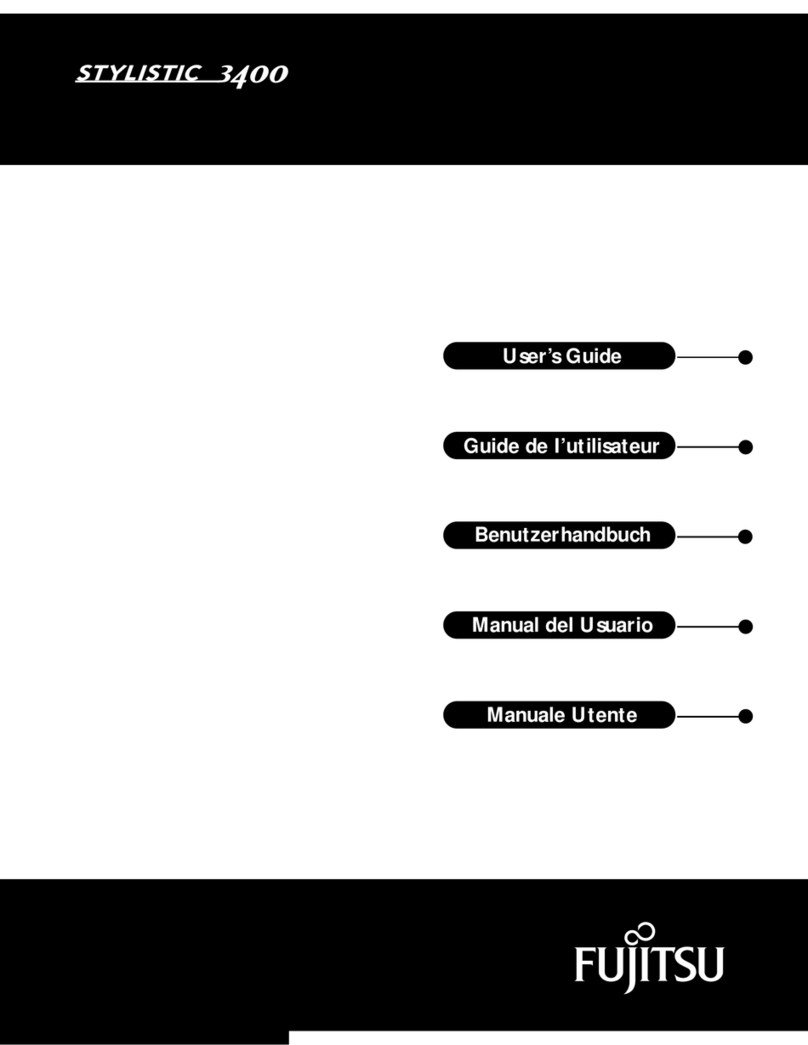•
Une icône apparaîtra sur votre bureau, ainsi qu’une boîte
de dialogue qui s’ouvrira automatiquement et vous
demandera d’exécuter ClickMe! Si vous décidez de ne
pas exécuter ClickMe!, l’icône demeurera sur votre bureau
pour une installation future. Lorsque vous cliquez sur l’icône
ClickMe!, votre système configure automatiquement la
barre d’icônes dans le coin inférieur droit de l’écran. Ces
icônes offrent des liaisons avec des utilitaires susceptibles
d’être utilisés fréquemment.
8. Création de copies de sécurité
avec MyRecovery
•Cliquez sur l’icône [MyRecovery] pour créer des copies de sécurité
sur disques et des disques d’applications.
•Pour de plus amples informations, consultez le guide traitant de la
« Sauvegarde et de la restauration des images d’origine et de système ».
9. Guide d’utilisation
•
Votre guide d’utilisation électronique contient des informations
importantes à propos de votre nouvel ordinateur. Pour y accéder,
sélectionnez l’icône « Guide d’utilisation » sur le bureau (l’écran).
•L’assistant d’installation devrait alors se lancer automatiquement.
•Cliquez sur [Continuer].
•Sélectionnez « J’accepte » et cliquez sur le bouton [Continuer] de
la boîte « Contrat de licence ».
•Sélectionnez « Guide d’utilisation » dans la catégorie « Utilitaires/
Applications ».
•Cliquez sur [Installer les sous-systèmes sélectionnés].
•Le guide d’utilisation sera alors copié sur votre disque dur, dans le
répertoire C:\Fujitsu\Manual. Le système crée ensuite des raccourcis
sur votre bureau et dans le menu Démarrer pour accéder directement
au guide d’utilisation.
Boutons de
sécurité/
PC Tablette LifeBook
Cinq boutons de sécurité/application
tablette sont situés sur le côté inférieur
droit de l’écran lorsqu’il est configuré
pour une utilisation en ordinateur
portable classique.
• Fonctions de sécurité : Les cinq
boutons sont utilisés pour l’acti-
vation des fonctions de sécurité.
Quatre des boutons sont utilisés
pour entrer un mot de passe et le
cinquième sert de bouton Entrée.
• Fonctions PC Tablette : Les bou-
tons du PC Tablette ont différentes
fonctions selon l’état du système :
état de pré- ou de post-connexion.
•
Le système est en pré-connexion
lorsque l’écran de connexion Win-
dows est affiché, et en post-con-
nexion lorsque le bureau Windows
est af ché. Les cinq boutons ont
une fonction principale. Plusieurs
boutons ont également une fonction
secondaire lorsqu’ils sont utilisés
dans le cadre d’une application et activés
en gardant l’un d’eux enfoncé et en
appuyant
sur le bouton de fonction
(Fn). Les fonctions secondaires des
boutons d’application A et B peuvent
être remplacées par n’importe quelle
autre fonction. Consultez le Guide
d’utilisation pour de plus amples
informations sur la façon d’utiliser les
boutons de sécurité et d’application.
Pilotes
Pour repérer les plus récents
pilotes, faites un clic droit sur
l’icône FDU (située dans le
menu Démarrer, dans la zone de
noti cation, ou sur le bureau),
puis sélectionnez « Mise à jour »
; ou téléchargez-les à partir de
us.fujitsu.com/computers.
Voyants
principaux
Voyants d’état
Haut du clavier
Voyants lumineux
Icône et nom des
boutons (primaires)
Alimentation
Alimentation externe
Accès au disque
dur/optique
Batterie 1 charge
en cours
Batterie 1 niveau
de charge
Batterie 2 charge
en cours
Batterie 2 niveau
de charge
Voyant de sécurité
Verr num
Verr maj
Verr défil
« Click Me! »
(Pour les
utilitaires
supplémentaires)
(FDU)
10
Fonctions des boutons de sécurité
(état du système : pré-démarrage ou reprise après veille)
Bouton de Bouton de Bouton de Bouton de Bouton
Sécurité 1 Sécurité 2 Sécurité 3 Sécurité 4
Entrée
de
Sécurité
État du système : Pré-démarrage
(écran d’identification Windows affiché)
PC Tablette <Tab> <Entrée> Rotation Utilité
Ctrl+Alt+Suppr
Fonction Écran démarrer bouton
seconde
fonction
Secondaire <Maj> <Échap> Aucune Aucune Aucune
Fonctions <Tab>
[Fn + Bouton]
État du système : Post-démarrage (bureau Windows affiché)
Primaire Page Page Écran Secondaire
Ctrl+Alt+Suppr
PC Tablette bas haut Rotation Fonction bouton
Fonctions Sélection
Secondaire Application A Application B Écran Fujitsu Aucune
fonction utilisateur- utilisateur- Commutation Menu
[Fn+ Bouton]
définie définie 1. ACL uniquement Utilitaire
(Défaut = (Défaut = 2. CRT uniquement
Calculateur) Journal MS) 3. Affichage mixte